現在のビューにスケッチ線を適用するには、[グラフィックス表示オプション]ダイアログで設定を定義します。
注: 同じタイプの複数のビューにスケッチ線を適用するには、[スケッチ線]設定を定義するビュー テンプレートを作成して使用します。
- ビューを開きます。
- ビュー コントロール バーで、[表示スタイル]
 [グラフィックス表示オプション]をクリックします。
[グラフィックス表示オプション]をクリックします。 - [スケッチ線]で[スケッチ線を有効にする]を選択します。
- ジッターの場合、スケッチした線分の変動率を指定するには、スライダを移動するか、0 ~ 10 の値を入力します。
0 の値を指定すると、手書きのグラフィックス スタイルのない直線になります。10 の値を指定すると、各モデル線分の波の度合いが高くなった複数のスケッチ線になります。
次の例では、「拡張 = 5」ですがジッターの値が変更されています。
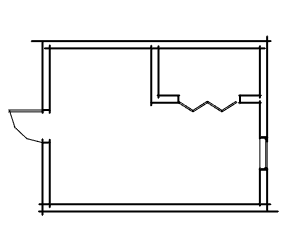
ジッター = 0
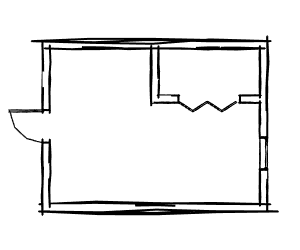
ジッター = 5
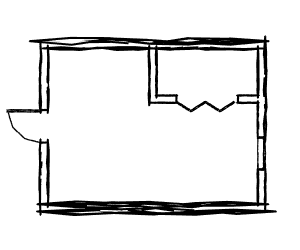
ジッター = 10
- 拡張の場合、終点を、交点をどの程度超えて延長するかを指定するには、スライダを移動するか、0 ~ 10 の値を入力します。
0 の値を指定すると、交点に一致する線分になります。10 の値を指定すると、交点を大きく超えた線分になります。
次の例では、「ジッター = 5」ですが拡張の値が変更されています。
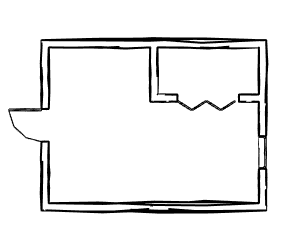
拡張 = 0
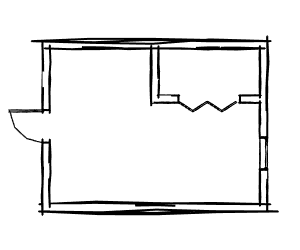
拡張 = 5
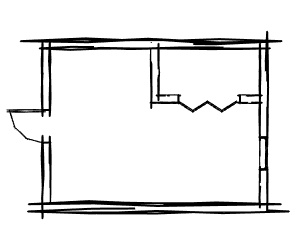
拡張 = 10
- (省略可能)ビュー内の線分の外観を改善するには、[モデル表示]で[アンチエイリアシングを使用して線分を滑らかにする]を選択します。 設定が無効になっている場合は、「アンチエイリアシングを使用して線分を滑らかにする」で手順を確認してください。 注: アンチエイリアシングが有効になっているときのパフォーマンスを向上するには、[オプション]ダイアログの[グラフィックス]タブでハードウェア アクセラレーションを有効にします。
- [適用]をクリックしてダイアログを終了せずに結果を確認するか、[OK]をクリックして設定を受け入れ、ダイアログを閉じます。
必要に応じて、[ビュー テンプレートとして保存]をクリックして、これらの設定をテンプレートに保存します。この設定は後で別のビューに適用できます。